MEGAとは
MEGAは欧米に広く使われている有名なクラウドストレージサービスです。無料ユーザーでも50GBまでのストレージを利用できて定評があるし、セキュリティもちゃんとほしょうがあります。さらに、ユーザーの間でのファイルの共有も非常に便利です。
ただし、MEGAでファイルのダウンロード・アップロードスピードが遅くて、使いにくいとかの不満も出ています。また、MEGAのHPには時々ログインできません。一部のユーザーは他のクラウドストレージサービスに移行するのを検討しています。
したがって、MEGAを主要クラウドストレージとして使用したくない場合は複数のクラウドストレージサービスを使用する必要があります。そのため、MEGAアカウントと別のアカウントの間でファイルを移行することが多いでしょう。しかし、MEGAから別のファイルにファイルを移行するにはどうすればよいですか?
MEGAの転送容量制限とは
MEGAに保存されているファイルを他のクラウドに転送しようとしたら、一番考えられる方法はダウンロード&アップロードです。ファイルをMEGAからローカルストレージにダウンロードしてから、他のクラウドストレージサービスにアップロードし直します。
1. MEGAのWebサイトにサインインします。
2. 他のクラウドストレージに転送したいファイル・フォルダを選択し、「ダウンロード」ボタンをクリックしてファイルをパソコンにダウンロードします。
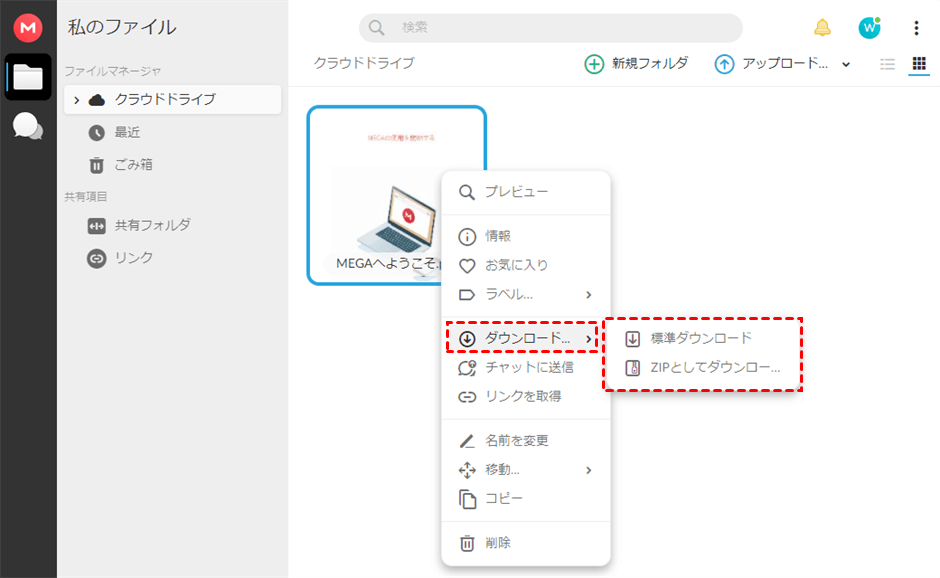
3. 転送先のクラウドストレージ(Googleドライブ、OneDrive、Dropboxなど)のアカウントに切り替えます。
4. 「アップロード」を選択し、ダウンロードされたファイルをここへアップロードします。
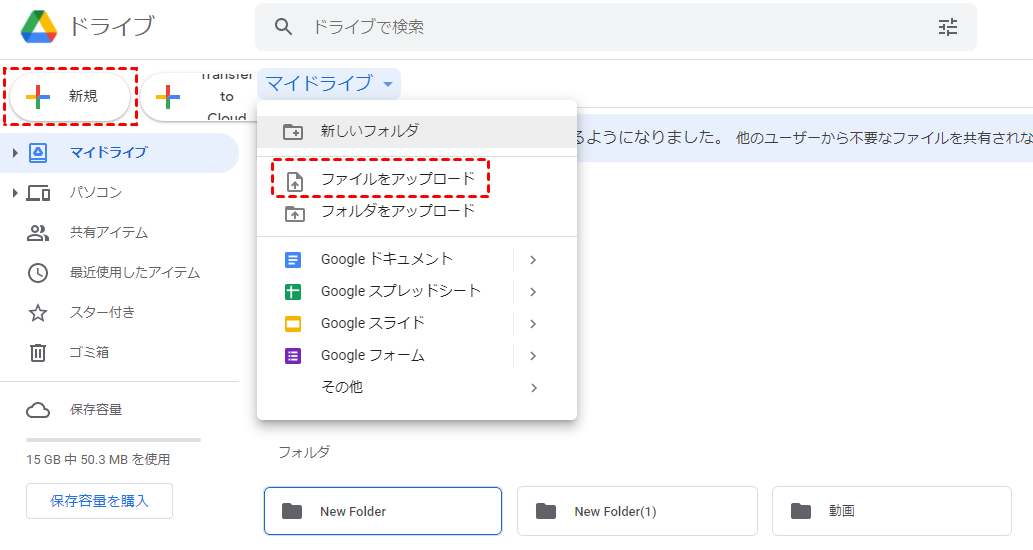
ただし、この方法にはいくつかのデメリットがあります。
- ファイル数が多いとダウンロード・アップロードに費やした時間が長いです。
- MEGAには3GBのダウンロード制限があり、3GBを超えると転送が制限されてしまいます。転送容量がいっぱいになった際にMEGAで「転送容量が不十分です」と表示されてしまいます。
- 作業が完了するまで、ページを閉じることができません。
MultCloud経由でMEGAから他のクラウドに転送
ここではより簡単かつ効率的な方法を紹介します。MultCloudを使用してダウンロード・アップロードせずに、数回のクリックでMEGAに保存されているファイルを他のクラウドに転送できます。この方法で転送容量に制限されず気軽にファイルを転送できます。
MultCloudは無料で使いやすい多機能のクラウドストレージ拡張機能ツールで、複数のクラウドストレージアカウントを一ヶ所で取りまとめて管理できます。今はGoogleドライブ、OneDrive、Dropbox、MEGAなど30個以上のクラウドストレージサービスに対応できます。MultCloudはWebサービスですので、アプリケーションをインストール必要がありません。どこでもブラウザーを開いて使えます。では、具体的な使い方を説明します。
1. MultCloudのアカウントを作成します。

2. MultCloudのホーム画面に「クラウドを追加」をクリックし、右側からMEGAのアイコンをクリックして案内に沿ってMEGAのアカウントをMultCloudに追加します。
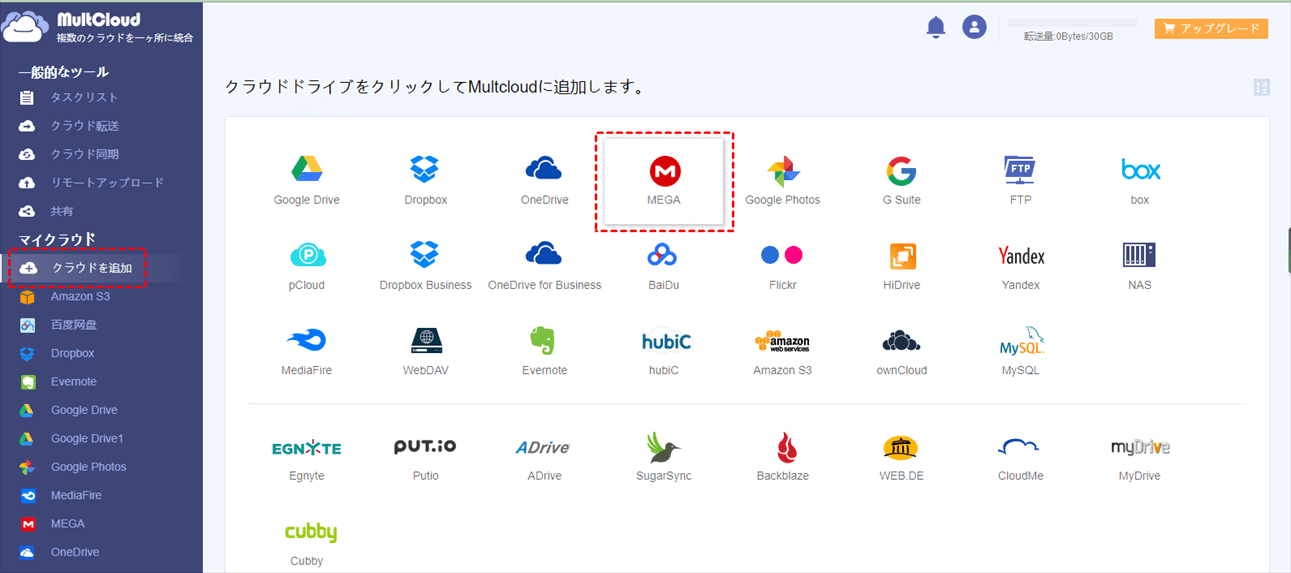
3. 同じやり方で他のクラウドストレージをMultCloudに追加します。
4. MultCloudのホーム画面でクラウドストレージアカウントが見えます。「コピー」と「コピー先」機能でファイルをMEGAと他のクラウドストレージの間で移動できます。
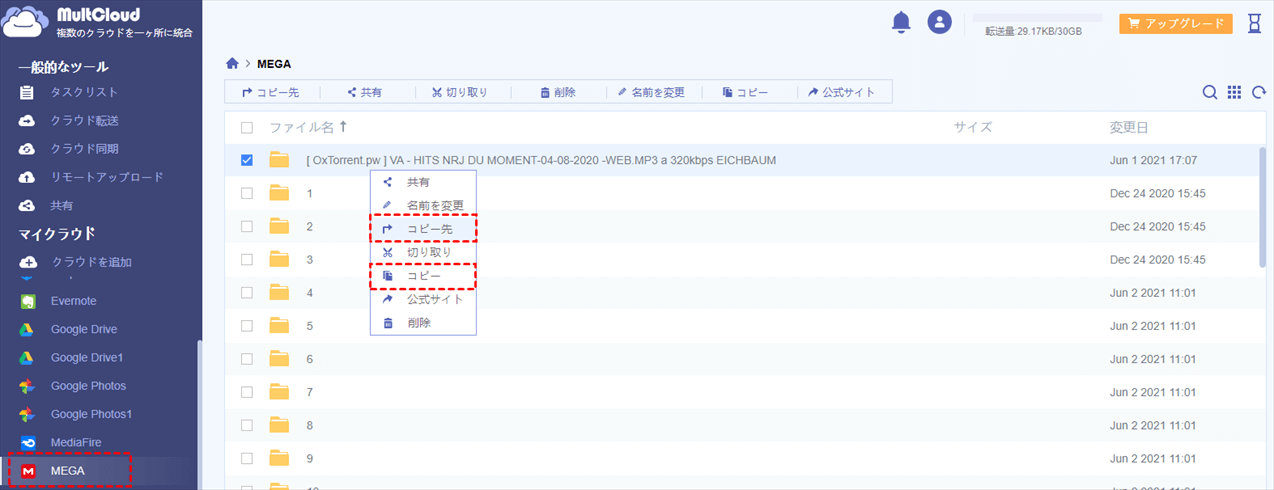
5. 「コピー」と「コピー先」機能はファイル数が少ない場合に適します。大量のファイルを転送、またはMEGA上のファイルを全部他のクラウドストレージに移行する場合は「クラウド転送」機能を利用したほうが良いいです。
「クラウド転送」をクリックします。設定画面にMEGAを転送元として選択し、転送先にターゲットのクラウドストレージを選択します。「今すぐ転送」をクリックすると、転送がスタートします。
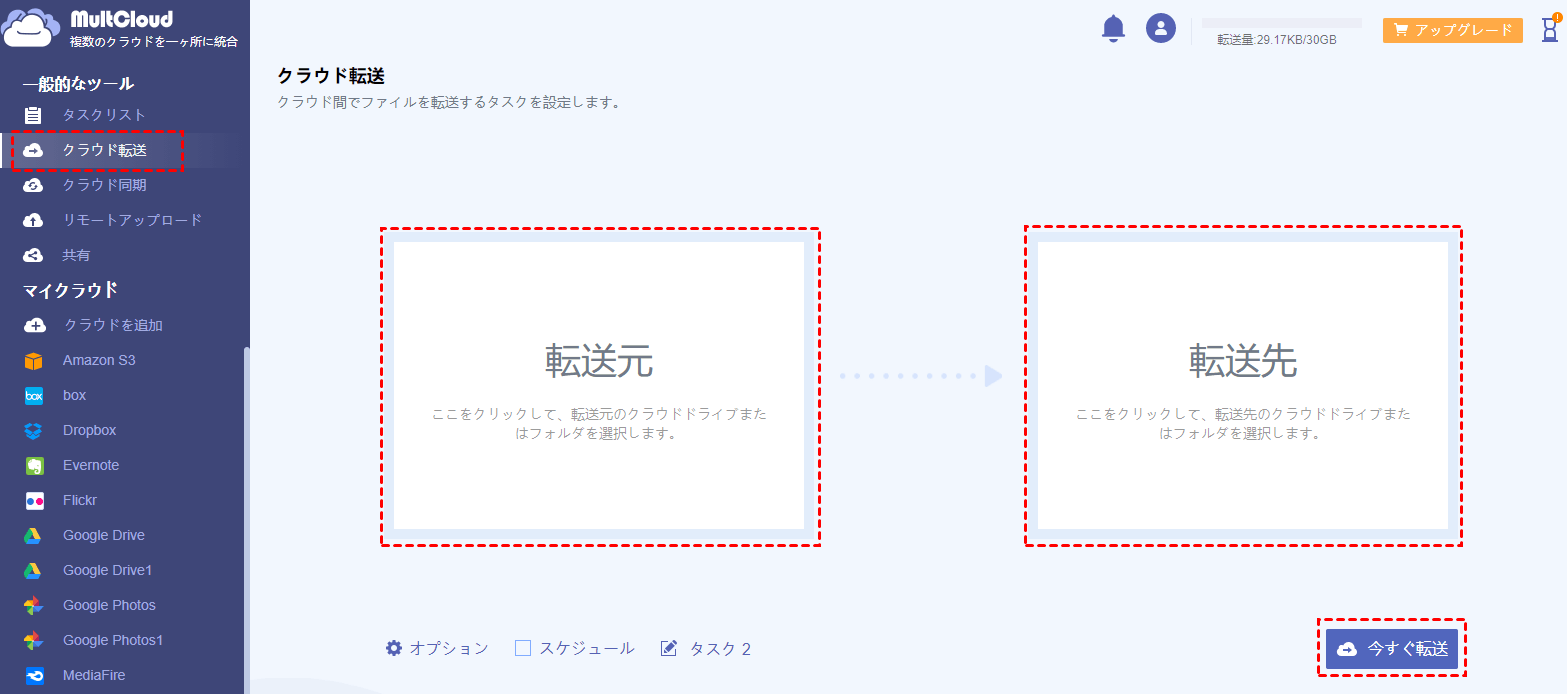
ヒント:
- 「オプション」をクリックしてメール通知、フイルターや転送方法などを設定できます。
- クラウドストレージの間で定期的にファイルを自動転送しようとすると、「スケジュール」の設定によってMultCloudの転送タスクをスケジュールどおりに実行できます。
- 転送はMultCloudのサーバにバックグラウンドで実行されるため、転送がスタートした後、ページを閉じたり、パソコンの電源をオフにしたりしても構いません。
あとがき
MultCloudを使用してMEGAと他のクラウドストレージ間での転送は非常に簡単です。「クラウド転送」機能に加えて、MultCloudは「クラウド同期」、「リモートアップロード」、「共有」などの機能も備えています。例えば、MultCloudでMEGAにファイルをアップロードができます。
より詳しい情報はMultCloudのホームページで確認できます。
MultCloudがサポートするクラウド
-
Google Drive
-
Google Workspace
-
OneDrive
-
OneDrive for Business
-
SharePoint
-
Dropbox
-
Dropbox Business
-
MEGA
-
Google Photos
-
iCloud Photos
-
FTP
-
box
-
box for Business
-
pCloud
-
Baidu
-
Flickr
-
HiDrive
-
Yandex
-
NAS
-
WebDAV
-
MediaFire
-
iCloud Drive
-
WEB.DE
-
Evernote
-
Amazon S3
-
Wasabi
-
ownCloud
-
MySQL
-
Egnyte
-
Putio
-
ADrive
-
SugarSync
-
Backblaze
-
CloudMe
-
MyDrive
-
Cubby
